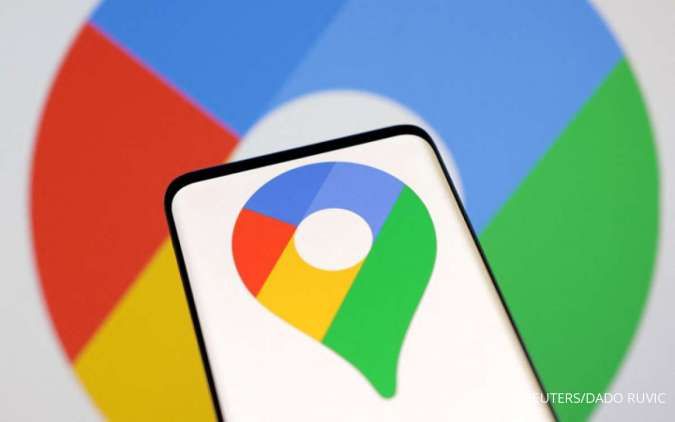KONTAN.CO.ID - JAKARTA. Simak panduan mengatasi Login Gmail bermasalah dengan praktis. Pemilik akun Gmail terkadang mengalami kesulitan saat mencoba mengakses akun mereka.
Sebagai layanan email gratis dari Google, Gmail memungkinkan pengguna untuk mengirim dan menerima email melalui internet.
Diluncurkan pertama kali pada tahun 2004, Gmail telah berkembang menjadi salah satu layanan email paling populer di dunia, dengan jutaan pengguna.
Untuk membuat akun Gmail dan memanfaatkan layanan login yang praktis, pengguna hanya perlu mengikuti beberapa langkah sederhana.
Baca Juga: Notifikasi Gmail Tidak Muncul? Ini 8 Cara Mengatasi Email Tidak Tersinkronasi
Solusi untuk mengatasi Login Gmail

Proses login ke Gmail melibatkan memasukkan alamat email dan kata sandi yang terkait dengan akun tersebut melalui halaman login resmi Gmail.
Namun, terkadang pengguna mengalami kendala saat login. Masalah ini bisa disebabkan oleh berbagai faktor, seperti browser yang digunakan atau gangguan pada server.
Berikut ini petunjuk untuk mengatasi Login Gmail bermasalah bagi pengguna, dirangkum dari laman Windows Report.
Baca Juga: 2 Cara Melihat Password Email yang Tersimpan di Browser HP dan Laptop
1. Tutup dan Buka Kembali Gmail
Jika Anda mengalami masalah saat mencoba login ke Gmail melalui aplikasi di perangkat Android atau iOS, langkah awal yang bisa dilakukan adalah menutup dan membuka kembali aplikasi browser.
Anda dapat mencoba tutup aplikasi browser yang digunakan, lalu buka kembali dan akses Gmail melalui browser tersebut.
2. Pastikan Koneksi Internet Stabil
Pastikan jaringan internet yang Anda gunakan, baik itu mobile atau Wi-Fi, benar-benar stabil saat mencoba login ke Gmail. Adanya masalah koneksi internet, seperti Wi-Fi yang penuh tapi tidak terhubung (No connection), dapat menghambat proses login.
Anda juga bisa mencoba menggunakan tethering dari ponsel Android atau iPhone ke laptop untuk memastikan koneksi internet yang stabil.
3. Gunakan Browser Lain
Apabila Anda kesulitan login ke Gmail melalui browser tertentu, cobalah beralih ke browser lain. Misalnya, jika Anda tidak bisa login melalui Google Chrome, coba gunakan browser lain seperti Safari atau Mozilla Firefox untuk mengakses Gmail.
4. Periksa Apakah Gmail Sedang Down
Salah satu alasan Gmail tidak bisa diakses mungkin karena layanan Google sedang mengalami gangguan (down). Seperti yang pernah terjadi sebelumnya, ketika layanan Google mengalami masalah dan menyebabkan layanan seperti Search dan Gmail tidak dapat diakses.
Anda bisa memeriksa status layanan Google dengan mengunjungi Google Workspace Status Dashboard atau situs DownDetector.
6. Reset Akun Gmail
Apabila masalah login terjadi karena Anda lupa alamat email atau password, Anda bisa mencoba mereset akun Gmail. Caranya, masuk ke halaman Google Account Recovery dan ikuti instruksi untuk memasukkan alamat email yang bermasalah.
Saat Anda tidak ingat alamat emailnya, klik "Forget email" dan masukkan nomor HP yang terdaftar atau alamat email alternatif. Ikuti langkah-langkah untuk mendapatkan kode verifikasi dan akses bantuan yang tersedia dari Gmail.
7. Hapus Cache dan Cookies
Cache yang penuh bisa menyebabkan masalah login atau bahkan menghalangi akses ke situs web Gmail. Untuk mengatasi ini, Anda bisa menghapus cache dan cookies di browser atau aplikasi Gmail.
Buka bagian Settings di browser, pilih "Privacy and Security," lalu klik "Clear browsing data." Pastikan Anda mencentang "cached images and files" untuk menghapus cache.
8. Nonaktifkan Ekstensi Browser
Kadang-kadang, masalah login bisa disebabkan oleh ekstensi (extensions) pada browser yang mengganggu fungsionalitasnya.
Untuk mengatasi ini di Google Chrome, buka menu Settings, cari ikon tiga garis, dan pilih "Extensions." Nonaktifkan semua ekstensi dengan mengklik toggle biru atau hapus ekstensi yang tidak perlu.
Itulah penjelasan terkait dalam mengatasi login Gmail bermasalah dengan praktis.
Cek Berita dan Artikel yang lain di Google News
/2023/02/01/1156886516.jpg)